Si tiene una computadora con un procesador ARM, como por ejemplo una laptop Copilot+, Surface o un dispositivo con un chip Snapdragon, entonces debe crear una memoria USB ARM64 para instalar Windows 11.
Esto puede hacerlo con Rufus, una herramienta que le permite colocar una ISO ARM64 en una memoria USB.
Con esto puede crear una USB de arranque, específica para dispositivos que cuentan con un procesador ARM.
Entonces suscríbase a nuestro boletín.
Crear una memoria USB Windows 11 ARM64 con Rufus
Para comenzar, descargue Rufus en su computadora.
A continuación, descargue el archivo ISO ARM64 de Microsoft.
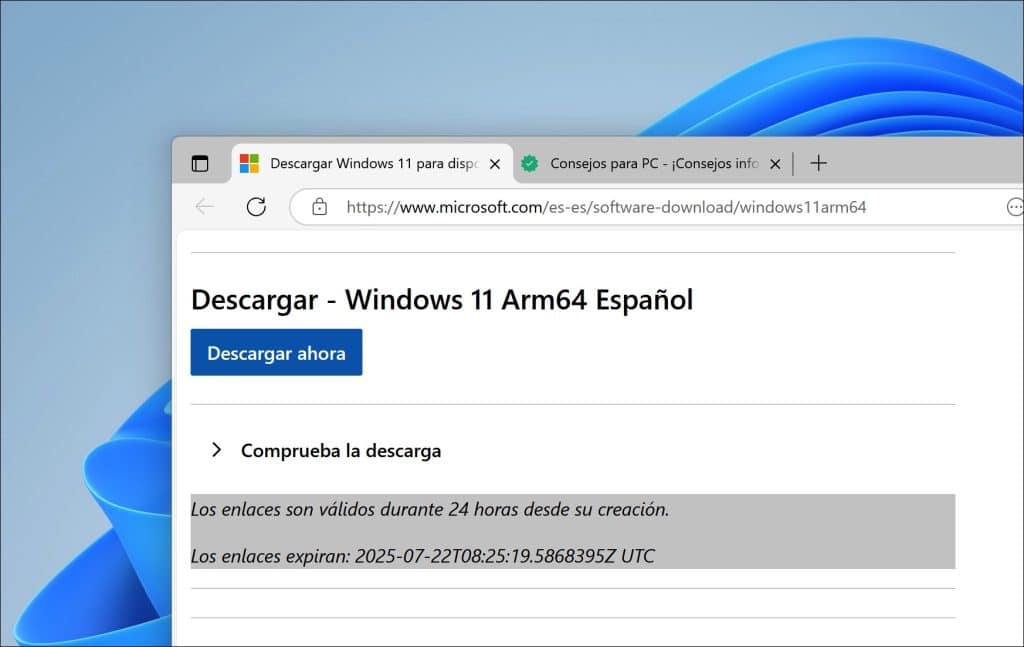
Abra Rufus, haga clic en Seleccionar y seleccione el archivo ISO ARM64 que acaba de descargar.
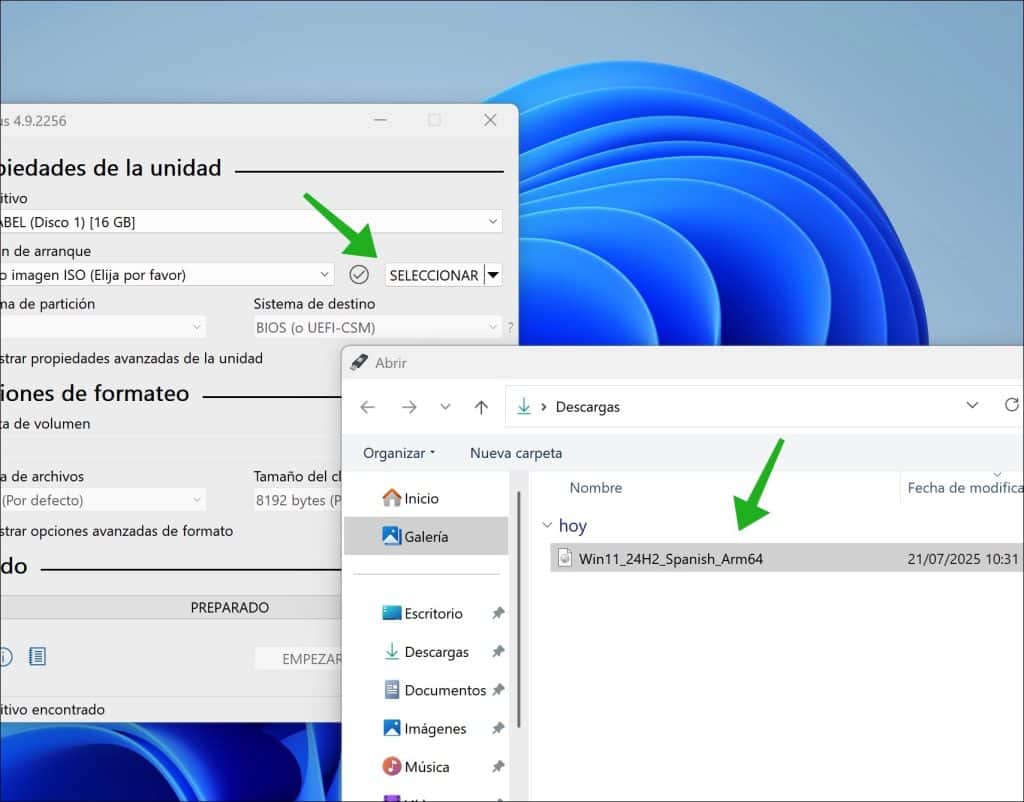
Conecte la memoria USB en su computadora.
Haga clic en Empezar en la parte inferior para crear la memoria USB ARM.
Verá otro ventana donde podrá habilitar o deshabilitar las siguientes opciones.
- Eliminar el requisito de 4GB+ de RAM, Secure Boot y TPM 2.0.
- Eliminar el requisito de una cuenta Microsoft online.
- Crear una cuenta local con nombre de usuario.
- Establecer opciones regionales en los mismos valores que este usuario.
- Desactivar la recopilación de datos (saltar preguntas de privacidad).
- Desactivar el cifrado automático de dispositivos Bitlocker.
Consejo: Si la computadora ya tiene Windows 11 preinstalado, le recomiendo desmarcar la opción: requisitos de 4 GB, Secure Boot y TPM.
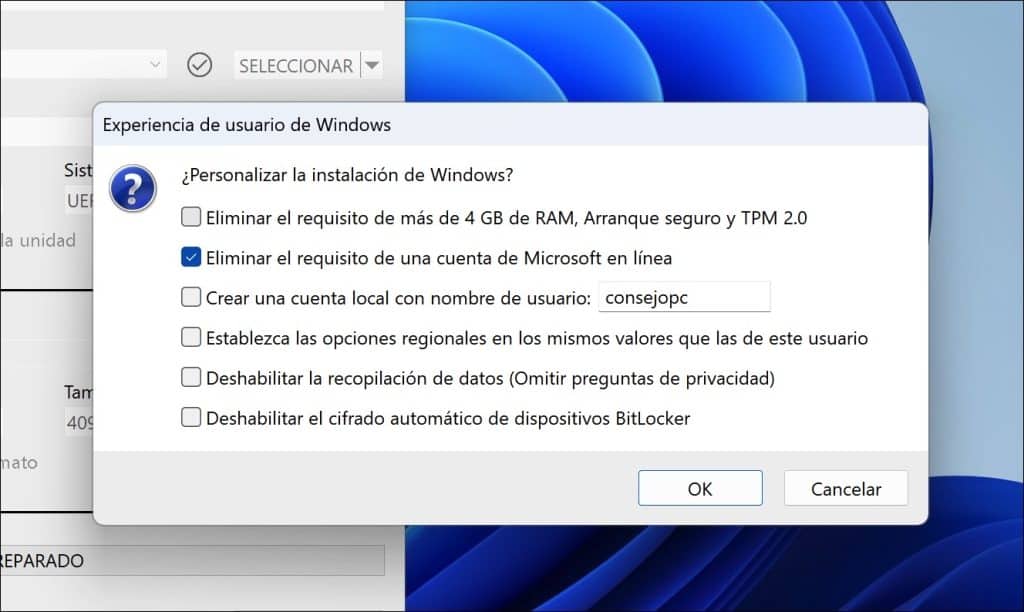
Confirme con OK.
Ahora verá un mensaje que todos los datos en el dispositivo USB serán borrados.
Haga clic en OK para confirmar.
Ahora verá en la parte inferior, en el Estado, cuál es el progreso de la creación de la USB de instalación ARM64 con Windows 11.
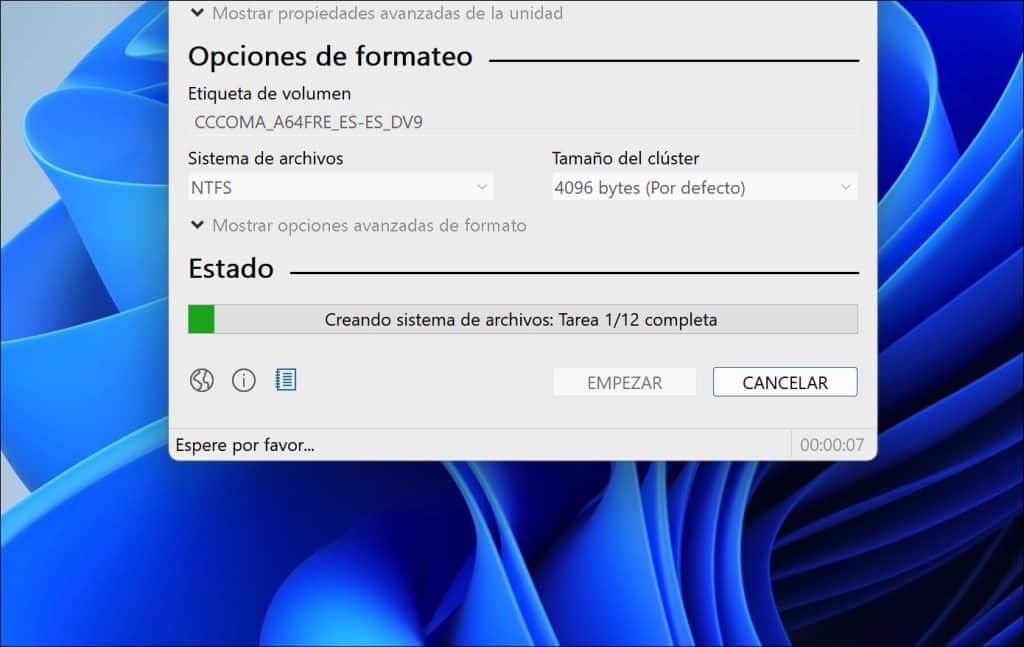
Esta USB la usará para arrancar la computadora.
La instalación de Windows 11 ARM64 comenzará a continuación.
Espero haberle ayudado con esto. ¡Gracias por leer!


Colabora
Mis consejos de informática son gratuitos y están pensados para ayudar a otras personas. Al compartir este consejo en una página web o en redes sociales, me ayudas a llegar a más gente.